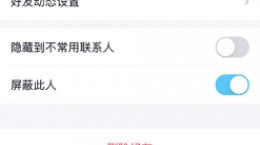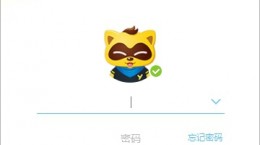爱读掌阅怎么设置字体颜色,相信有不少的小伙伴平常也是在使用这款软件来阅读小说,在阅读小说时候发现字体颜色自己不太的喜欢,对此想要知道这个怎么设置字体颜色,下面就给大家带来详细介绍。
爱读掌阅怎么设置字体颜色

1、首先我们点击打开“爱读掌阅”app。

2、先点击下方的书架,并在书架中找到之前我们正在阅读的小说。
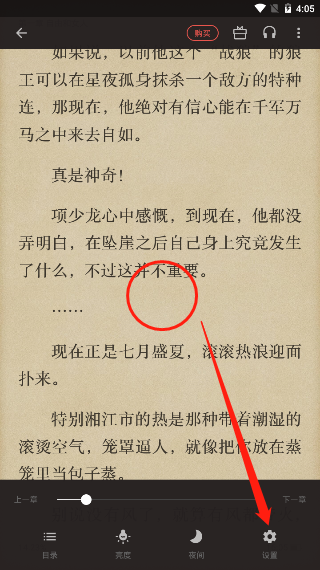
3、来到小说的阅读界面后,我们再次点击手机屏幕中心,然后在右下角就能够看见“设置”功能并点击。
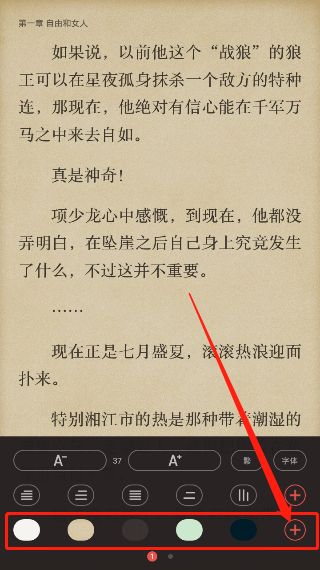
4、在最后一栏中我们可以看见许多的颜色,(这个颜色是调小说阅读界面的背景颜色)点击最后的“+”。
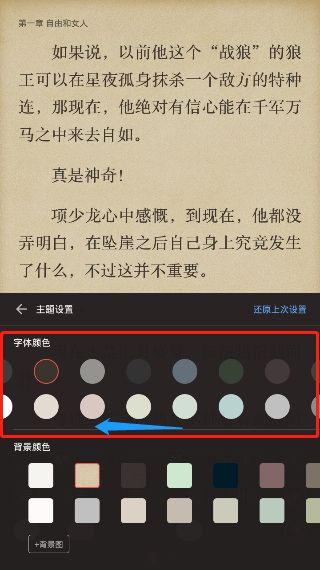
5、在第一栏的圆形颜色中就能够看见“字体颜色”功能,我们可以选择你喜欢的字体颜色,用户向左滑动还能发现更多的颜色可以选。
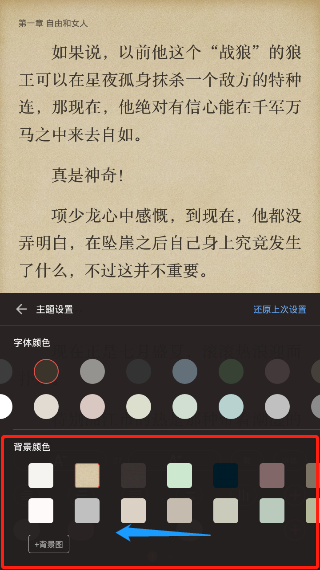
6、在下方的方形颜色,这个功能是来调整小说的阅读界面的背景,用户调整了字体颜色,同时相对来说也要对背景颜色进行调整,有些颜色搭配在一起是非常的刺眼,容易视觉疲劳和伤害眼睛。
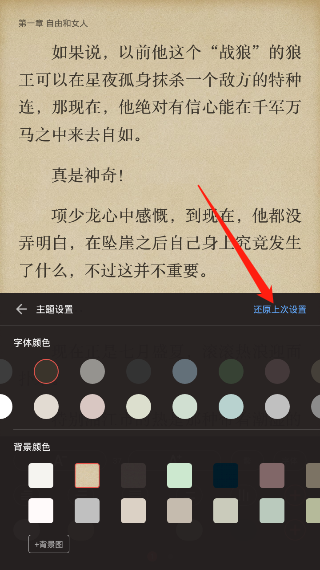
7、设置好觉得不满意,可以点击右侧的“还原上次设置”,这样就能够恢复到刚刚进入到这个功能开始时候的颜色。